win7锁屏时间更改教程
win7锁屏时间更改教程
win7的锁屏功能能够让我们在需要离开电脑一段时间时保护屏幕,节约电源。但是如果设置时间太长会失去意义,设置时间太短会影响正常的使用,那么我们应该如何更改锁屏时间呢,下面就一起来看一下相关教程吧。
win7锁屏时间更改教程
1、首先我们打开“控制面板”
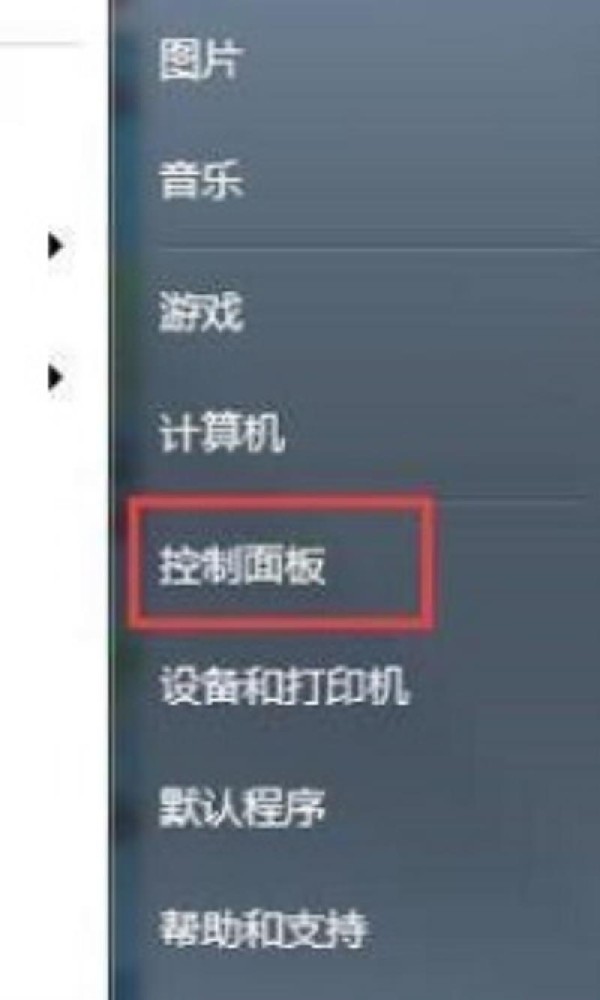
2、将查看方式切换到“小图标”
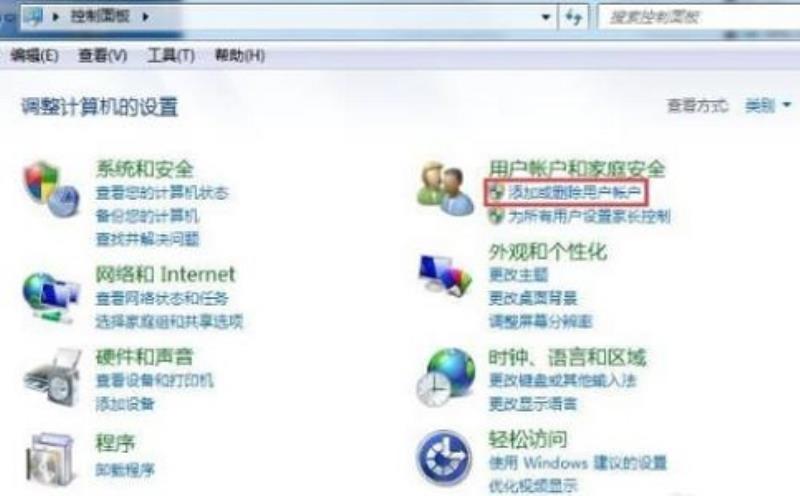
3、找到并选择“电源选项”
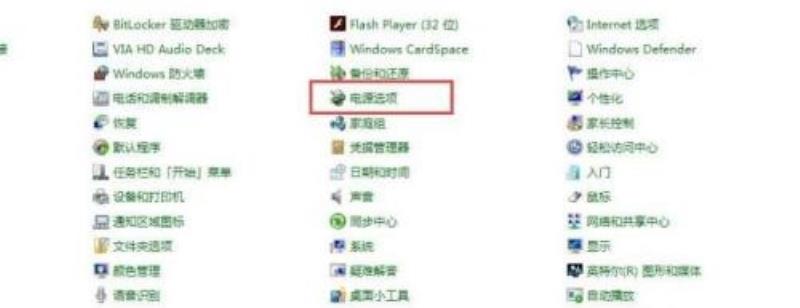
4、点击左侧的“更改计算机睡眠时间”
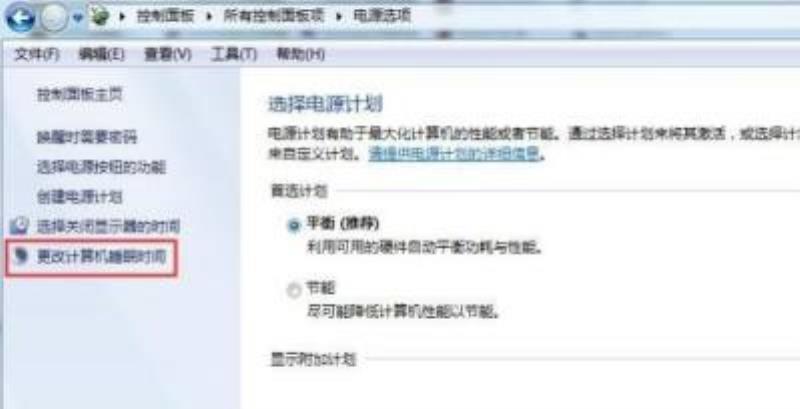
5、根据个人习惯和需要设置锁屏时间。
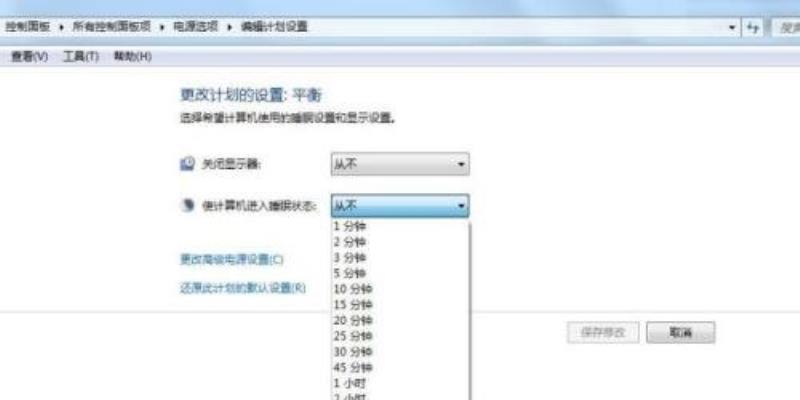
6、设置完成之后点击“保存修改”即可。

设置win7锁屏时间|详解win7系统设置锁屏时间节省电量的方法
停止操作win7系统电脑一段时间后,电脑会自动进入锁屏状态,而锁屏时间一般是win7系统默认的。用户也可以根据自己使用电脑情况进行设置锁屏时间,win7系统设置合适锁屏时间可以节省电量,延长电脑使用寿命,感兴趣或有需要的用户跟随小编脚步查看具体操作步骤。
推荐:笔记本win7旗舰版
1、在Win7系统开始菜单上,点击“控制面板”。接着在控制面板上访问“硬件和声音”项;
2、接着在Win7硬件和声音面板上,点击“电源选项”;
3、在电源选项窗口上,点击左侧中的“选择关闭显示器的时间”,然后在“编辑计划设置”窗口上设置关闭显示器时间;
4、按照需要对系统时间进行调节,可以将它调节为从不,或是具体的时间,比如5分钟、10分钟等。
大家完全可以根据个人需求设置win7锁屏时间,只要简单的4个步骤,一定程度还可以节省电量!
更改电脑熄屏时间和和锁屏密码有关系吗
更改电脑熄屏时间和和锁屏密码没有关系,更改电脑熄屏时间步骤如下:第一步小编用的win7电脑,进入控制面板先
第二步选择系统与安全选项。
第三步如图所示,箭头所指,可以设置锁屏时间,不过电源选项中还有个设置开启屏幕输入密码的设置,第一个就是。
第四步如图所示,可以设置自动锁屏时间。
第五步设置好之后点击保存修改。
第六步保存好之后会进入下图界面,可以选择电源计划~
WIN7设置自动关机、锁屏具体时间
比如你的电脑要在22:00关机,可以选择“开始→运行”,输入“at 22:00Shutdown -s”, 这样,到了22点电脑就会出现“系统关机”对话框,默认有30秒钟的倒计时并提示你保存工 作。如果你想以倒计时的方式关机,可以输入“Shutdown.exe -s -t 3600”,这里表示60 分钟后自动关机,“3600”代表60分钟。设置好自动关机后,如果想取消的话,可以在运行中输入“shutdown -a”。另外输入 “shutdown -i”,则可以打开设置自动关机对话框,对自动关机进行设置。 Shutdown.exe的参数,每个都具有特定的用途,执行每一个都会产生不同的效果,比如 “-s”就表示关闭本地计算机,“-a”表示取消关机操作,下面列出了更多参数,大家 可以在Shutdown.exe中按需使用。 -f:强行关闭应用程序 -m 计算机名:控制远程计算机 -i:显示图形用户界面,但必须是Shutdown的第一个选项
-l:注销当前用户
-r:关机并重启
-t 时间:设置关机倒计时
-c "消息内容":输入关机对话框中的消息内容(不能超127个字符)
有时候,我们需要定时关闭计算机,下面介绍一个在Windows XP下实现定时关机的简单方法。
指定系统在22分钟后自动关闭:点击“开始→运行”,在“打开”中输入命令“Shutdown -s -t 1320”(注意:引号不输入,参数之间有空格,1320的单位是秒),单击“确定” 按钮即可。
指定系统在某个时间(比如12:00)自动关闭:在“打开”中输入命令 “at 12:00 Shutdown -s”即可。
取消定时关机:在“打开”中输入命令“Shutdown -a”即可。
声明: 我们致力于保护作者版权,注重分享,被刊用文章因无法核实真实出处,未能及时与作者取得联系,或有版权异议的,请联系管理员,我们会立即处理,本站部分文字与图片资源来自于网络,转载是出于传递更多信息之目的,若有来源标注错误或侵犯了您的合法权益,请立即通知我们(管理员邮箱:daokedao3713@qq.com),情况属实,我们会第一时间予以删除,并同时向您表示歉意,谢谢!
相关推荐
-
win7登录界面背景图片更改教程
一般来说,我们的登录界面都是使用的windows默认的界面。因此很多朋友都不知道其实这个背景图片是可以更改的,只需要在注册表中新建相应的background的文件夹就可以了,下面就一起来看一下吧。win7登录界面背景图片更改教程1、首先在图
-
win7取消开机自检方法
使用win7系统的小伙伴在开机的时候很多都会觉得慢,其实是因为开启了开机自检所以造成了延迟,那么该怎么关闭呢?下面就一起来看看操作的方法吧。win7如何取消开机自检:1、按下“win+r”打开运行,输入regedit。 2、随后进入“注册编
-
win7用户名更改教程
一般win7默认的用户名为administrator,对于这个用户名不满意的朋友可以手动进行更改。更改方式非常简单,只需要在控制面板中找到添加或删除用户账户选项就可以了,下面就一起看看具体的操作方法吧。win7用户名更改教程1、首先双击打开
-
目前win7有几个版本是多少种
我们在使用微软操作系统的时候,有的小伙伴可能会想给自己的电脑重装或者是安装操作系统。那么对于目前win7有几个版本是多少种还是有很多人想要了解一下。据小编所知目前的win7一共有7个版本。分别是专业版、家庭版、旗舰版、教育版等等。详细内容就
-
win7窗口拖动有重影解决方法
我们在使用win7系统的时候,有可能会遇到在拖动窗口的时候出现重影的现象。一般来说我们可以先修改个性化主题设置,并取消相关选项,如果还是不能解决,可能是显卡的问题,可以尝试更新显卡驱动。win7窗口拖动有重影解决方法方法一1、右键桌面空白的
-
win7官方纯净版系统在哪里下载
win7官方纯净版系统在哪里下载我们在准备给自己的电脑进行装机之前,一定会先去下载自己需要的操作系统。那么对于win7官方纯净版系统在哪里下载这个问题,很多小伙伴还不知道应该怎么解决。那么据小编所知,百科书的系统就十分优秀,系统安全轻便,安
-
win7连接wifi教程
win7连接wifi教程尽管无线网络在2010年才开始广泛投入使用,而win7在2009年已经发布投入使用,但其实win7在后续更新之后是能够支持wifi连接的,而且操作方法非常简单,下面就一起来看一下吧。win7连接wifi教程1、首先双
-
电脑win7系统显示不是正版怎么办
如果我们的电脑上安装的操作系统是win7的话,对于系统提示出现电脑win7系统显示不是正版的情况,小编觉得我们可以通过在微软网站购买激活码来进行正版系统的激活,也可以通过自行在百科书下载正版的操作系统进行安装即可。电脑win7系统显示不是正
-
win7显示器字体模糊有重影解决方法
win7系统是一款被大家都认可了的优秀系统,但是最近很多小伙伴们都遇到了win7显示器字体模糊有重影的问题这应该怎么办呢?小编今天就为大家带来了win7显示器字体模糊发虚解决方法一起来看看吧。win7显示器字体模糊发虚解决方法:1、在桌面图
-
win7屏保时间设置教程
win7的屏保设置能够帮助我们保护屏幕,防止屏幕持续使用损坏,还可以在我们短暂离开时保护我们屏幕隐私不被他人看见。但是屏保时间如果设置不好,可能会没有效果又影响使用,那么如何设置时间呢,下面就一起来学习一下吧。 win7屏保时间设置教程1、

